3 نکته برای رفع مشکل پخش نکردن DVD در VLC
VLC Media Player یکی از محبوب ترین نرم افزارهای پخش ویدیو و صدا است. علاوه بر فرمت های مختلف رسانه های دیجیتال ، VLC همچنین قادر به پخش DVD ، CD صوتی و VCD است. با این حال ، بسیاری از کاربران با VLC DVD پخش نمی کند مسئله. آیا با همین وضعیت روبرو هستید؟
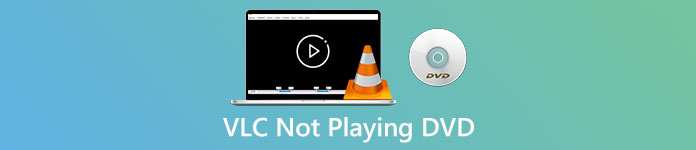
در حقیقت ، دلایل زیادی ممکن است باعث این امر شود VLC Media Player DVD را پخش نمی کند. در این پست نحوه حل آن به 3 روش مختلف مورد بحث قرار خواهد گرفت ، این که آیا VLC قادر به خواندن دیسک DVD نیست ، فایل های صوتی و تصویری DVD ضعیف هستند یا VLC کل DVD را پخش نمی کند.
قسمت 1. برای رفع VLC پخش نشدن DVD ، VLC را به روز یا دوباره نصب کنید
هنگامی که VLC Media Player DVD را پخش نمی کند ، ابتدا باید رایانه و VLC را مجدداً راه اندازی کنید تا بررسی کنید آیا مشکل هنوز وجود ندارد. اگر VLC که DVD را پخش نمی کند همچنان وجود دارد ، می توانید انتخاب کنید VLC را به آخرین نسخه خود ارتقا دهید.
VLC Media Player را در رایانه یا Mac Windows 10/8/7 باز کنید. کلیک کمک در نوار منوی بالا ضربه بزنید. از لیست کشویی ، گزینه را انتخاب کنید برای به روز رسانی بررسی کنید گزینه. اگر نسخه در دسترس وجود دارد ، می توانید برای به روزرسانی VLC خود به آخرین نسخه ، از دستورالعمل های روی صفحه پیروی کنید.
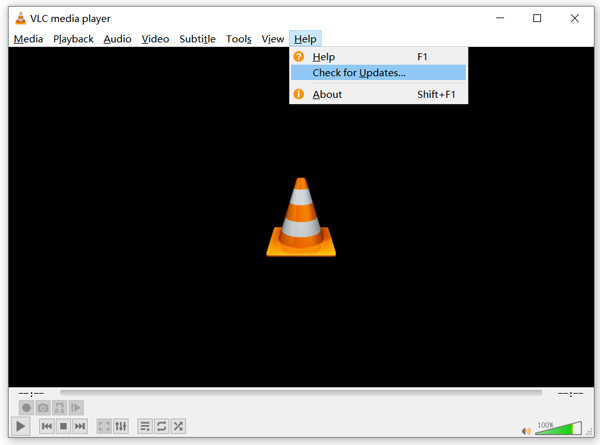
در اینجا همچنین می توانید VLC را حذف نصب کرده و سپس مجدداً آن را در رایانه خود نصب کنید. می توانید به VideoLAN سایت برای نصب رایگان یک نسخه مناسب
وقتی نسخه جدید VLC را نصب کردید ، می توانید DVD خود را پخش کرده و بررسی کنید که آیا DVD می تواند به صورت عادی باز شود یا خیر.
قسمت 2. تنظیم مجدد تنظیمات برای رفع مشکل VLC عدم پخش DVD
در بعضی موارد ، می توانید تنظیمات تنظیمات VLC را به صورت سفارشی تنظیم یا تنظیم کنید تا مشکل VLC پخش نشدن DVD حل شود. راهنمای زیر نحوه تنظیم تنظیمات برگزیده VLC را به شما نشان می دهد.
مرحله 1 VLC را باز کنید و گزینه را انتخاب کنید ابزارها منو. انتخاب کنید اولویت ها گزینه از لیست کشویی.
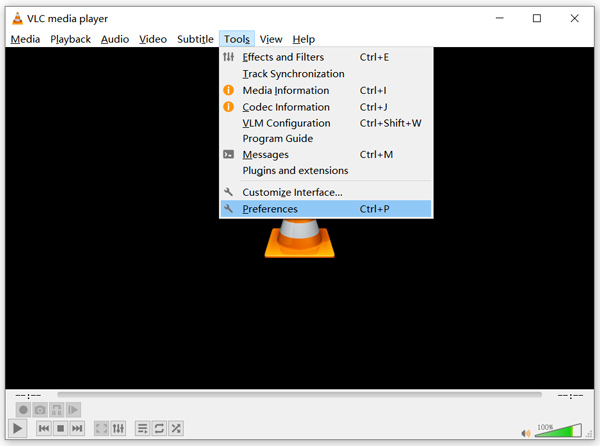
گام 2. اکنون شما به تنظیمات ساده پنجره تیک بزن همه تحت تنظیمات را نشان دهید در گوشه پایین سمت چپ برای ورود به تنظیمات پیشرفته پنجره
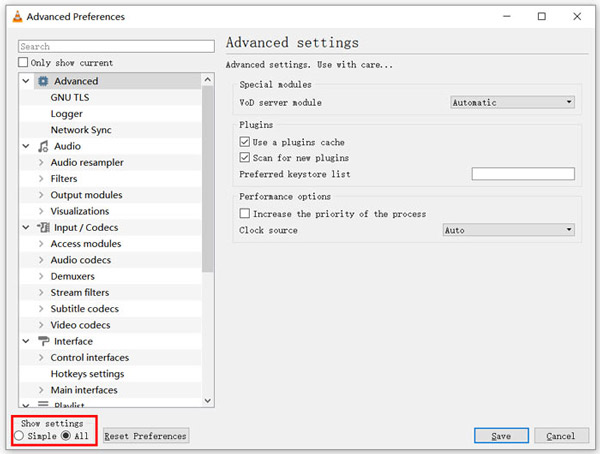
مرحله 3 در اینجا می توانید بر روی کلیک کنید تنظیمات برگزیده را بازنشانی کنید دکمه را امتحان کنید VLC مشکل پخش DVD نیست. همچنین ، می توانید به ویدئو بخش در سمت چپ ، کلیک کنید فیلترها و سپس انتخاب کنید فیلتر کردن فیلتر ویدیو گزینه در سمت راست کلیک صرفه جویی دکمه برای تأیید عملکرد شما.
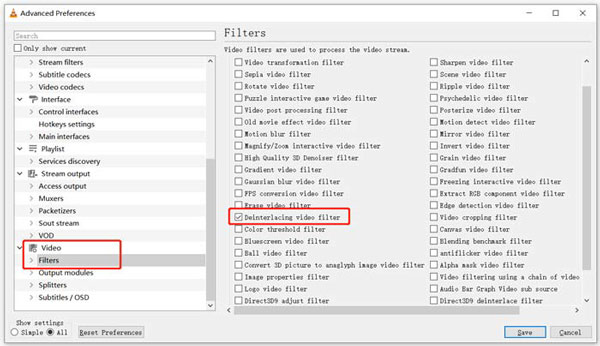
بعد از همه کارها ، تنظیمات VLC را برای تنظیم مجدد یا سفارشی انتخاب کنید ، باید این کار را انجام دهید VLC را مجدداً راه اندازی کنید و سپس از آن دی وی دی استفاده کنید.
قسمت 3. یک ابزار جایگزین VLC برای پخش دی وی دی تهیه کنید
اگر VLC هنوز روی رایانه Windows یا Mac 10/8/7 DVD پخش نمی کند ، باید یک پخش کننده جایگزین VLC پیدا کنید تا به شما کمک کند فیلم های DVD را از طریق رایانه تماشا کنید. در اینجا ما اکیداً توصیه می کنیم پخش آنلاین رایگان دی وی دی برای تماشای دی وی دی های با کیفیت بالا.
این یک دی وی دی پلیر کاملا رایگان است که به شما امکان می دهد دیسک های DVD ، پوشه های DVD و فایلهای تصویری ISO را در هر دو سیستم عامل Windows 10/8/7 PC و Mac پخش کنید. این دی وی دی پلیر رایگان می تواند مستقیماً DVD شما را بر روی هر مرورگری مانند Chrome ، IE ، Firefox و Safari پخش کند. این مجهز به تمام ویژگی های پخش DVD مورد نیاز شماست. علاوه بر این ، شما را قادر می سازد عکس های فوری بگیرید ، زیرنویس ها و آهنگ های صوتی را اضافه کنید ، تنظیم کنید و انتخاب کنید.
مرحله 1 وقتی می خواهید DVD بازی کنید ، می توانید به این قسمت بروید صفحه رایگان پخش کننده DVD آنلاین را کلیک کنید و الان بازی کن دکمه نصب Launcher برای پخش DVD. پس از اتمام نصب ، پخش کننده DVD به طور خودکار شروع می شود.

گام 2. وقتی وارد این دستگاه پخش DVD می شوید ، می توانید انتخاب کنید دیسک را باز کنید یا باز کردن پرونده با توجه به نیاز شما برای پخش دیسک DVD ، باید دیسک DVD خود را وارد کرده و گزینه Open Disc را انتخاب کنید. برای باز کردن پوشه DVD یا فایل ISO ISO ، می توانید از Open File استفاده کنید.

مرحله 3 کنترل کامل پخش DVD به شما داده می شود. هر زمان که دوست دارید می توانید آن را جلو ، عقب ، مکث کرده و متوقف کنید. شما همچنین می توانید از صحنه های مورد علاقه خود عکس بگیرید. همچنین ، می توانید آهنگ صوتی ، آهنگ ویدیویی و زیرنویس را براساس نیاز خود تغییر دهید.

این گزینه VLC Media Player قابلیت پخش هر فیلم DVD با کیفیت تصویر و صدا بالا را دارد. با تکنولوژی پیشرفته رمزگذاری ویدئو طراحی شده است و از DTS-HD و Dolby TrueHD پشتیبانی می کند. بنابراین هنگامی که با مشکل VLC در پخش نکردن DVD روبرو هستید ، می توانید برای تماشای DVD های خود به این پخش کننده DVD اعتماد کنید.
بیشتر گزینه های VLC اینجا هستند
قسمت 4. سQالات متداول VLC Media Player DVD را پخش نمی کند
سوال 1. چگونه DVD را با VLC بازی کنیم؟
برای پخش فیلم DVD در VLC Media Player ، می توانید دیسک DVD را در درایو دیسک رایانه وارد کرده ، VLC Media Player را باز کرده و سپس روی منوی Media کلیک کنید. Open Disc و DVD را انتخاب کنید و سپس روی دکمه Browse کلیک کنید تا پرونده DVD شما بارگیری شود. پس از آن ، VLC شروع به پخش DVD شما می کند.
سوال 2. چرا نمی توانم DVD را در ویندوز 10 پخش کنم؟
دی وی دی پشتیبانی داخلی پخش مایکروسافت دیگر در ویندوز 10 در دسترس نیست. به همین دلیل نمی توانید دی وی دی ها را روی کامپیوتر ویندوز 10 پخش کنید. در عوض ، مایکروسافت نرم افزار Windows DVD Player را ارائه می دهد که هزینه تماشای DVD های شما $14.99 است.
سوال 3. چگونه DVD را به MP4 تبدیل کنیم؟
هنگامی که می خواهید DVD را روی رایانه تماشا کنید ، می توانید DVD را به یک فایل ویدیویی دیجیتال مانند MP4 تبدیل کنید. شما می توانید به قدرتمندان اعتماد کنید مبدل DVD به MP4 DVD را بدون افت کیفیت به MP4 تبدیل کنید.
نتیجه
VLC می تواند به عنوان یک پخش کننده DVD رایگان به شما کمک کند تا DVD ها را در ویندوز 10/8/7 ، رایانه های Mac و Linux بازی کنید. این برنامه می تواند به راحتی به منوی DVD ، فصل ها و سایر مطالب مرتبط دسترسی پیدا کند. با این حال ، بسیاری از کاربران در مورد شکایت داشتند VLC DVD پخش نمی کند مسئله.
در اینجا در این پست ، می توانید 3 راه حل موثر برای رفع این مشکل بدست آورید VLC Media Player DVD را پخش نمی کند موضوع. امیدوارم بعد از خواندن این صفحه بهتر بتوانید فیلم های DVD خود را تماشا کنید.



 Video Converter Ultimate
Video Converter Ultimate ضبط صفحه
ضبط صفحه



